NotedPad ++는 다양한 기능, 유틸리티 및 편집 기능으로 인해 개발자들 사이에서 사랑받는 도구가되었습니다. 우분투 운영 체제 사용자를 위해이 응용 프로그램은 자동 저장, 들여 쓰기, 매크로 지원 및 빠른 성능과 같은 몇 가지 편리한 기능을 제공합니다. 또한 오픈 소스 프로그램이기 때문에 사용자는 소스 코드에 자유롭게 액세스하고 수정할 수 있습니다.
인기있는 텍스트 편집기인 메모장 ++는 우분투에서 최대 90개의 프로그래밍 언어를 지원하여 다른 텍스트 편집기가 충족하지 못한 공백을 채웠습니다. 메모장 ++는 Windows 전용 애플리케이션임에도 불구하고 Linux에서 사용할 수 있기 때문에 Linux에서도 사용할 수 있습니다.
우분투에서 메모장 ++의 가장 최신 버전을 얻는 과정은 다음과 같습니다:
우분투에 메모장 ++를 설치하는 방법
Linux에 메모장 ++를 설치하는 프로세스는 다양하고 여러 가지 방법을 포함하지만 현재 지침은 우분투 운영 체제에서 응용 프로그램을 설정하는 데에만 집중합니다.
1 단계 : 패키지 업데이트 및 업그레이드
Linux 운영 체제에 소프트웨어를 설치하기 전에 기존 패키지를 업데이트하고 업그레이드하는 것이 필수적입니다. 업데이트 및 업그레이드 명령은 고유한 기능을 가지고 있으므로 이를 활용하는 것이 중요합니다.
sudo apt update && sudo apt upgrade -y
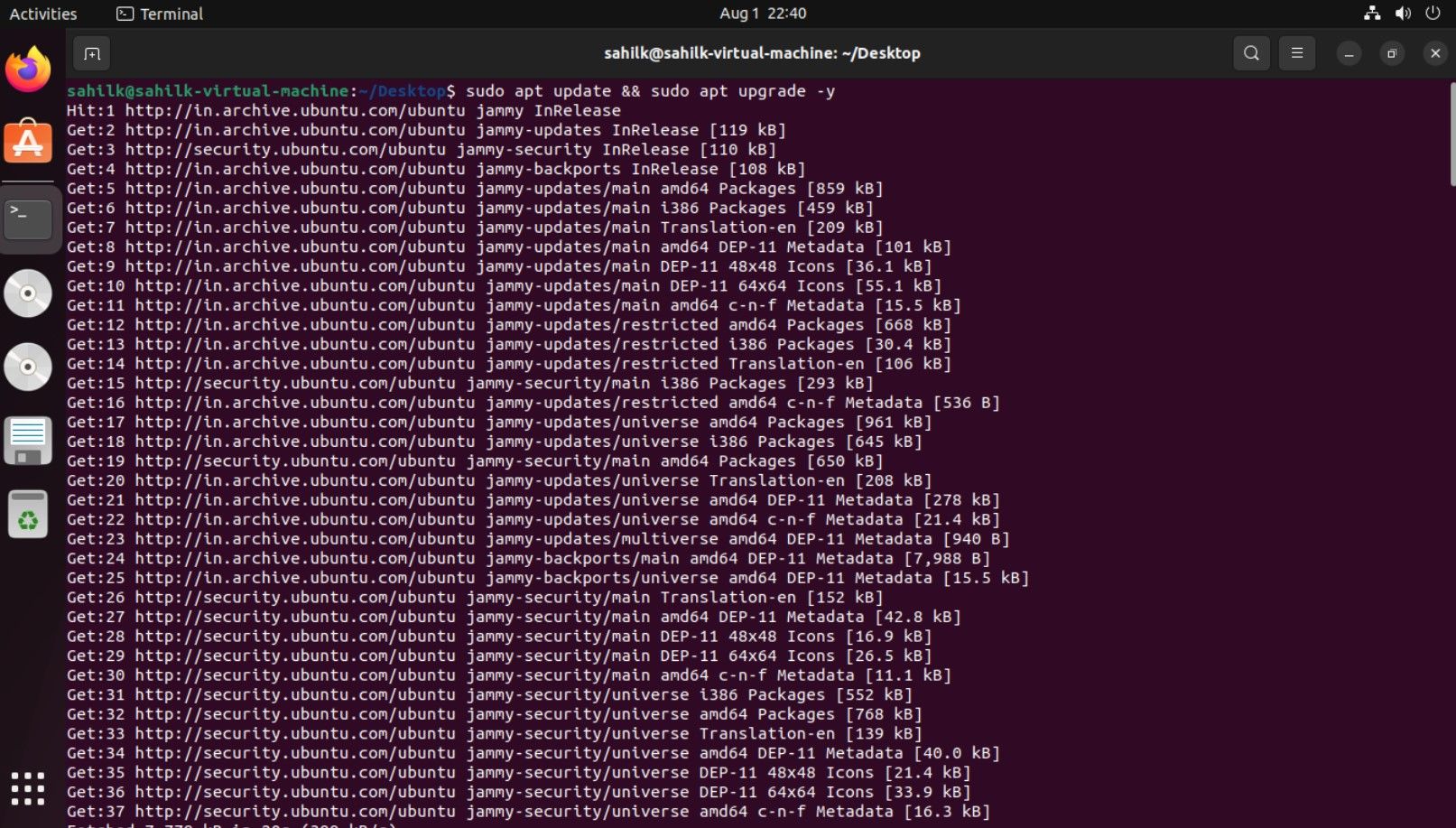
2단계: 우분투에 메모장 ++ 설치
앞서 언급한 프로세스가 수행되었으므로 다음 명령을 실행하여 현재 시스템에 Snap이 있는지 확인하여 우분투에 메모장 ++ 설치를 진행할 수 있습니다:
snap
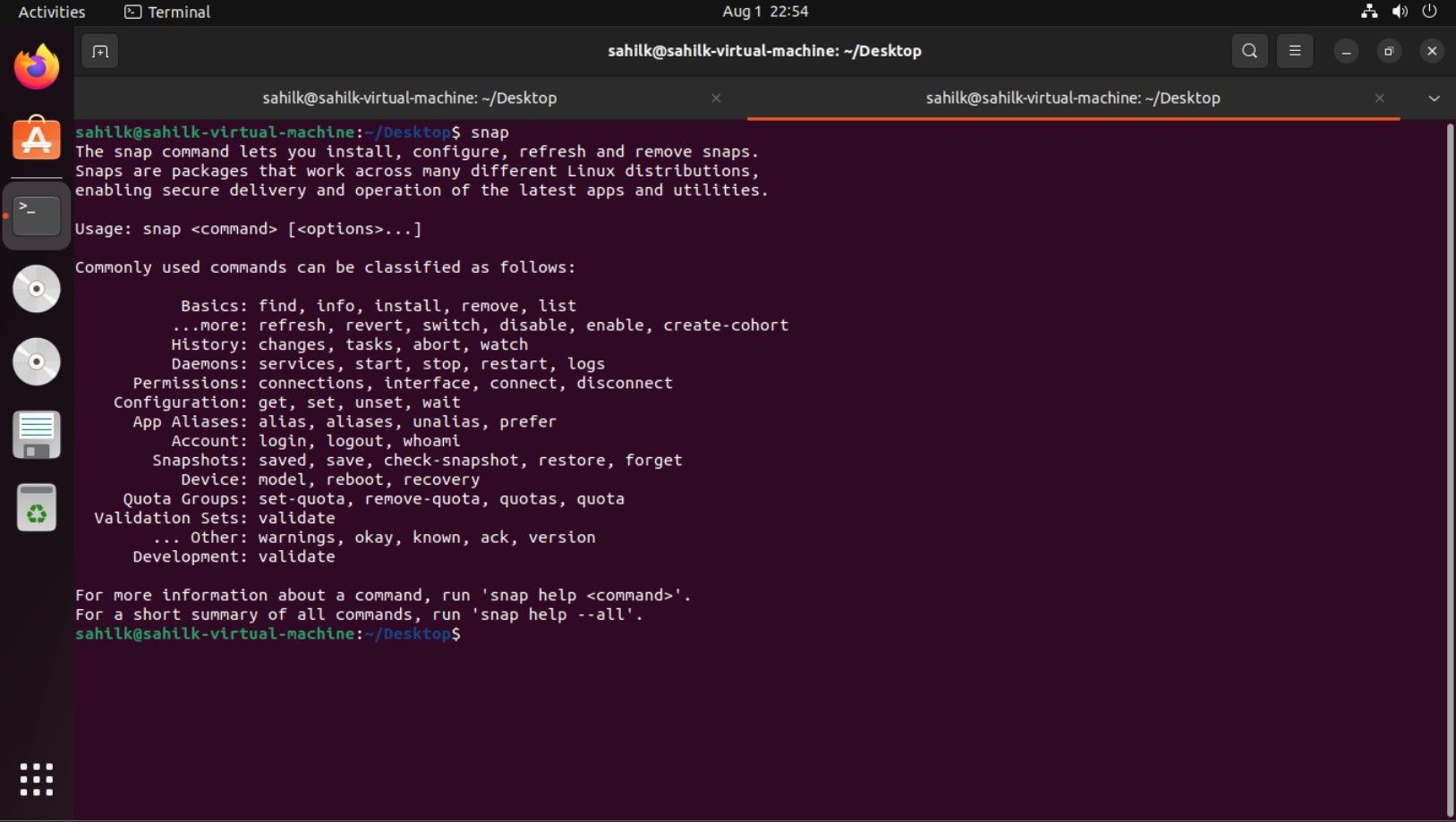
우분투 시스템에서 Snap의 설치 프로세스에는 사용자가 이 애플리케이션에 액세스하고 활용할 수 있는 일련의 간단한 지침을 실행하는 것이 포함됩니다.
다음 단계는 우분투 시스템에서 메모장 ++ 패키지를 조달하고 설치하기 위해 스냅 설치 명령을 활용하는 것입니다.
sudo snap install notepad-plus-plus
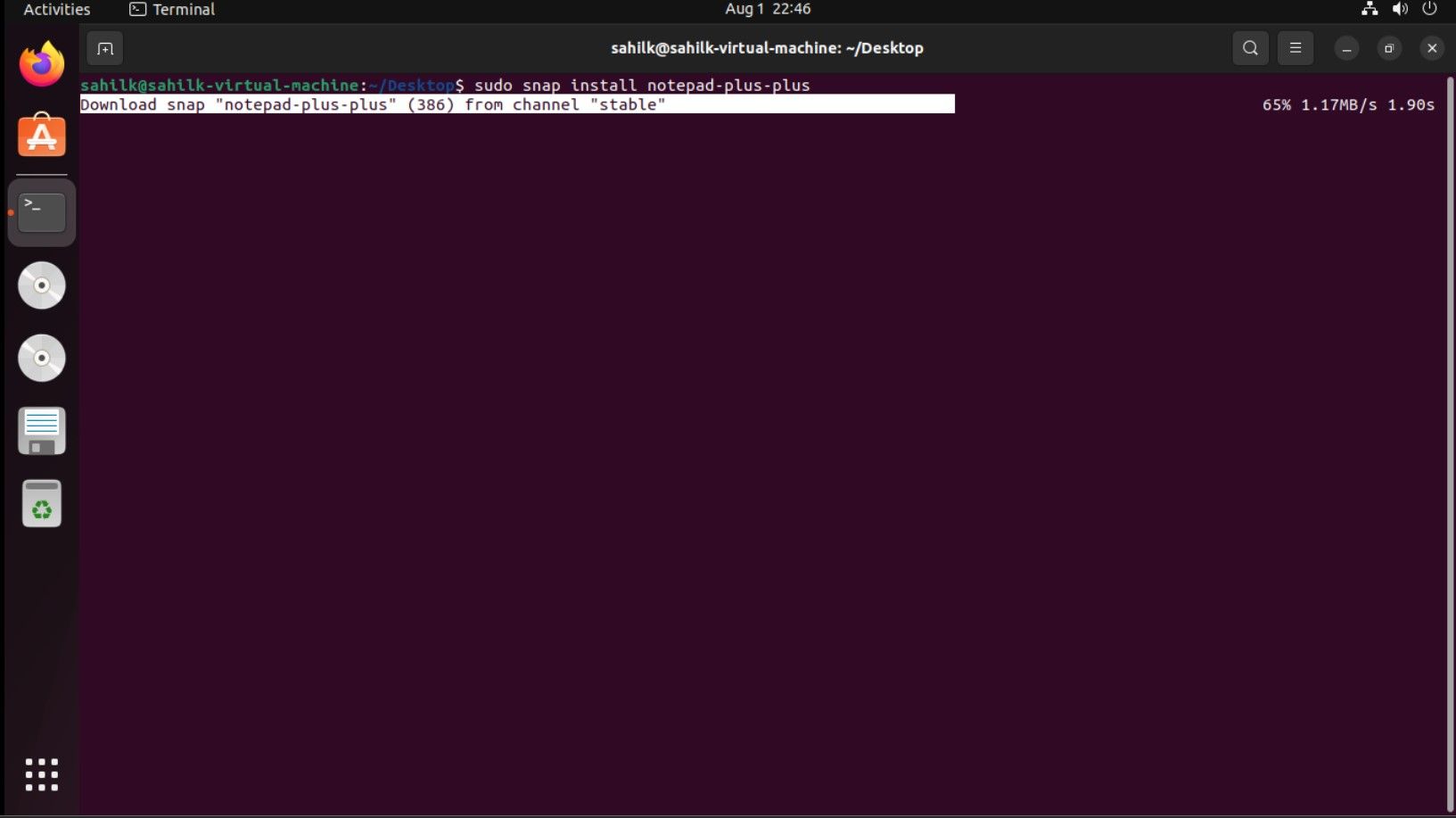
설치 프로세스가 완료되면 Notepad++가 성공적으로 설치되었음을 증명하는 확인 메시지가 표시됩니다.
3단계: 우분투에서 메모장++ 실행
notepad-plus-plus
메모장++을 실행하기 전에 Linux 시스템에서 비 Windows 플랫폼에서 소프트웨어가 작동할 수 있도록 Winetrator 구성을 수행할 수 있습니다.

우분투에 메모장 ++를 설치한 후 업데이트가 제공될 수 있으므로 시스템을 설정하기 전에 소프트웨어를 다운로드하는 것이 좋습니다.
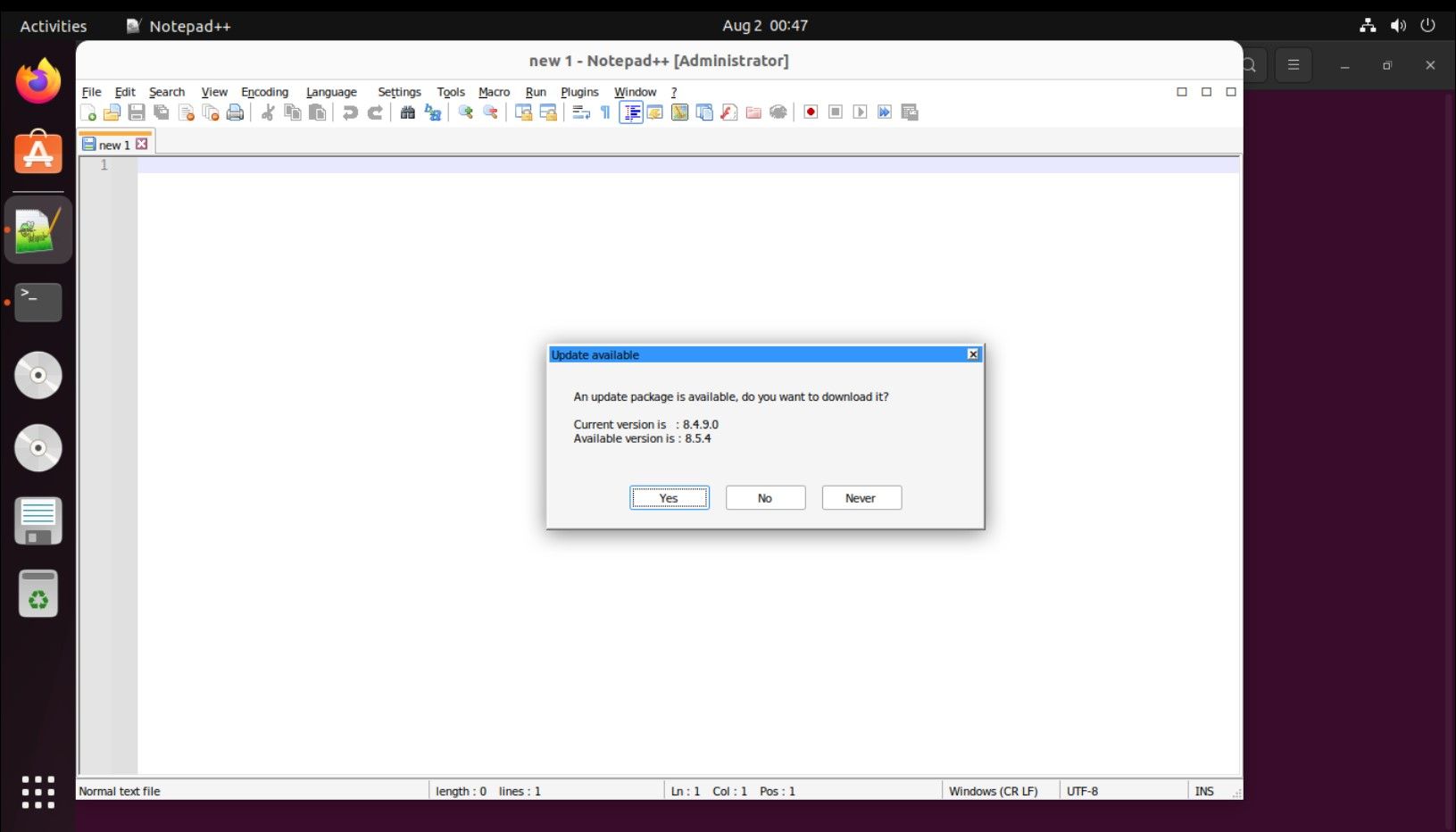
화면의 업데이트 안내에 따라 애플리케이션을 업그레이드하세요.업데이트가 완료되면 프로그램을 닫으라는 메시지가 나타납니다. 그런 다음 원하는 언어를 선택하고 표시된 지침에 따라 Ubuntu에 메모장 ++의 설치 프로세스를 완료합니다.
우분투에서 메모장 ++ 사용은 쉽습니다
Linux 운영 체제는 사용자의 요구를 충족하는 다양한 응용 프로그램을 다운로드하고 설치할 수있는 다양한 선택 사항을 제공합니다. 공식 소프트웨어 저장소 외에도 Linux 사용자는 시스템에서 여러 플랫폼의 앱을 얻을 수 있는 Flatpak 및 Snap Store에 액세스할 수 있습니다.